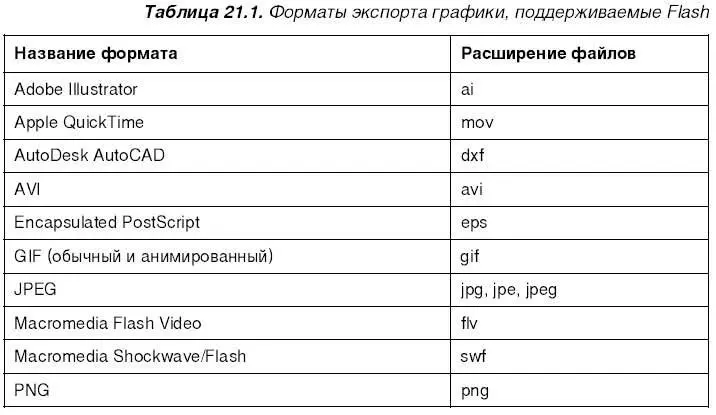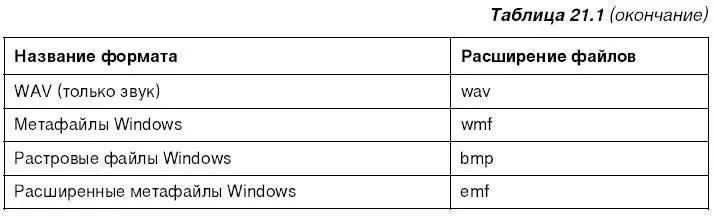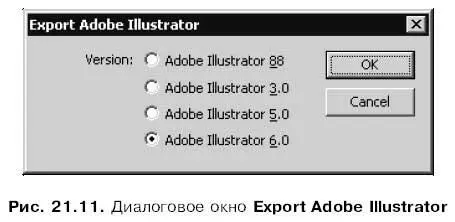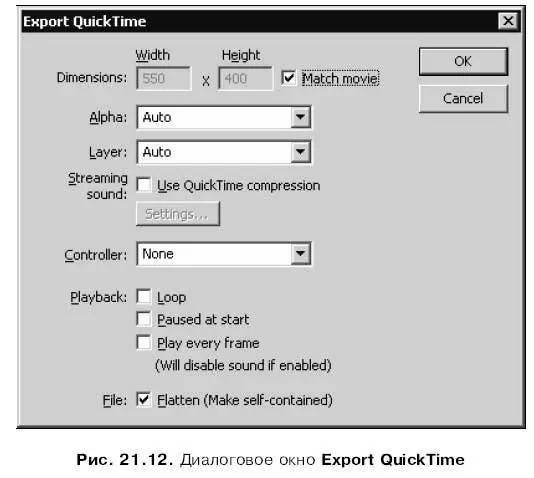Форматы экспорта, поддерживаемые Flash
Все форматы экспорта графики, поддерживаемые Flash, приведены в табл. 21.1.
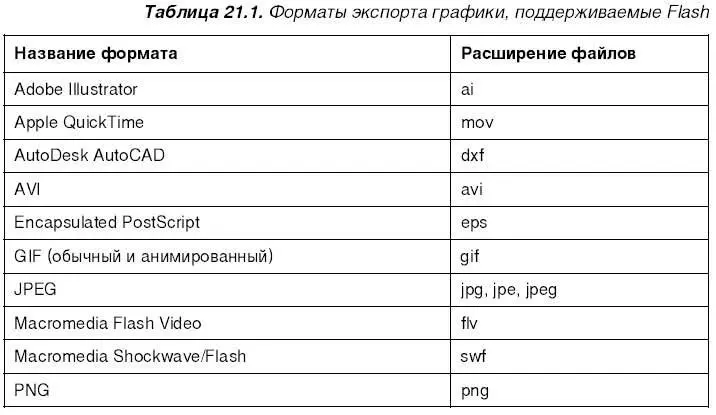
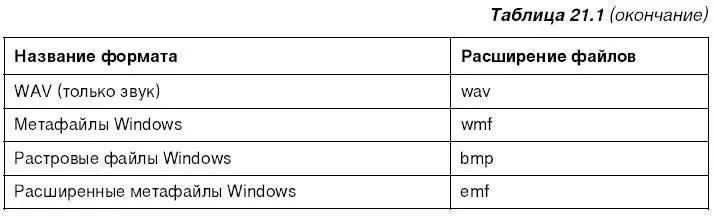
Из этой таблицы видно, что Flash может экспортировать графику как в векторные, так и в растровые форматы. В последнем случае вся векторная графика растрируется.
Интересная особенность Flash: он может экспортировать каждый кадр фильма в отдельный графический файл. При этом кадры могут сохраняться в файлах любого формата: статичный GIF, JPEG, PNG, BMP, Adobe Illustrator и др. Эти файлы получают имена вида <���Имя, заданное при экспорте><���Номер кадра>.<���Расширение, соответствующее формату экспорта>. Такие наборы кадров могут пригодиться, например, для создания слайд-шоу.
Как экспортировать изображение или фильм
Проще всего выполнить экспорт фильма Flash. Для этого откроем нужный документ и выберем пункт Export Movieподменю Exportменю Fileили нажмем комбинацию клавиш +++. На экране появится стандартное диалоговое окно сохранения файла Windows. В раскрывающемся списке, расположенном в нижней части этого окна, выберем формат результирующего файла, зададим имя файла в поле ввода и нажмем кнопку сохранения.
Экспорт содержимого какого-либо кадра в виде статичного изображения выполняется чуть сложнее. Мы открываем документ, делаем нужный нам кадр текущим и в подменю Exportменю Fileвыбираем пункт Export Image. После этого нам останется в стандартном диалоговом окне сохранения файла Windows выбрать формат результирующего файла, задать его имя и нажать кнопку сохранения.
В некоторых случаях после нажатия кнопки сохранения Flash просто сохранит готовый файл на диске, не задавая нам лишних вопросов. Но в большинстве случаев на экране появится диалоговое окно, где нам будет предложено задать некоторые параметры сохраняемого файла. Файл будет создан после нажатия кнопки ОКэтого окна. А кнопка Cancel, как всегда, отменяет операцию экспорта.
Параметры форматов экспорта
В этом разделе описываются параметры различных графических форматов, в которые Flash может экспортировать наше изображение, а также диалоговые окна, позволяющие настраивать эти параметры. Эти окна появляются после того, как мы зададим имя результирующего файла в окне сохранения.
Adobe Illustrator
Flash поддерживает создание файлов версий 88, 3, 5, 6 и 8—10 формата Adobe Illustrator. Параметры этого формата задаются в диалоговом окне Export Adobe Illustrator(рис. 21.11). Их не очень много.
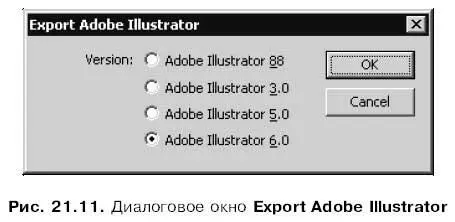
Почти все это окно занимает группа переключателей Version. В ней четыре переключателя: Adobe Illustrator 88, Adobe Illustrator 3.0, Adobe Illustrator 5.0и Adobe Illustrator 6.0. Нет нужды объяснять их назначение. Однако очень странно, что среди них нет переключателя, задающего экспорт в формат Adobe Illustrator 8.0и более новых версий. Неужели это очередная ошибка в прекрасном пакете?
Apple QuickTime
Чтобы иметь возможность экспорта в этот формат, нам нужно будет установить на компьютер пакет QuickTime соответствующей версии.
Параметры этого формата задаются в диалоговом окне Export QuickTime(рис. 21.12). Все они были описаны ранее в этой главе, в параграфе, посвященном заданию параметров файла QuickTime при публикации.
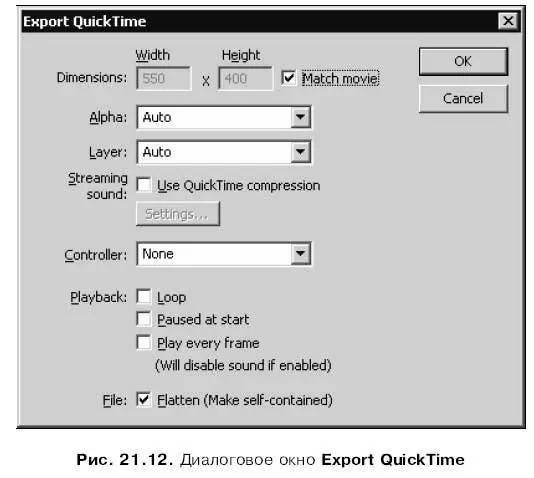
AutoDesk AutoCAD
Flash позволяет экспортировать изображения в формате AutoCAD версии 10 или более поздней. Никаких дополнительных параметров при этом задавать не нужно.
AVI
Параметры этого формата задаются в диалоговом окне Export Windows AVI(рис. 21.13).

Группа Dimensionsиз полей ввода Widthи Heightслужит для задания соответственно ширины и высоты результирующего фильма в пикселах. Если установить флажок Maintain aspect ratio, то при вводе данных в одно поле ввода Flash сам введет в другое поле ввода такое значение, чтобы пропорции изображения сохранились неизменными.
Читать дальше
Конец ознакомительного отрывка
Купить книгу